Paso a paso: Cómo utilizar la aplicación CCleaner para limpiar la memoria de tu celular
Consulta la guía paso a paso sobre cómo utilizar la aplicación CCleaner para limpiar la memoria de tu celular.
CCleaner es una herramienta eficaz para limpiar la memoria de tu teléfono, mejorar el rendimiento y liberar espacio en el almacenamiento de tu dispositivo.
Presenta una interfaz muy intuitiva con funciones completas.
Por lo tanto, CCleaner es utilizado por personas que desean mantener sus teléfonos inteligentes funcionando de manera eficiente.
En esta guía paso a paso, le mostraremos cómo puede usar CCleaner para optimiza la memoria de tu celular.
Paso 1: descargue e instale la aplicación CCleaner
Comience descargando la aplicación CCleaner desde la tienda de aplicaciones de su dispositivo androide o iOS.
Busque "CCleaner" en la tienda y haga clic en "Instalar".
Espere hasta que la aplicación se descargue e instale en su teléfono.
Paso 2: abra CCleaner e inicie sesión (opcional)
Después de la instalación, abra la aplicación CCleaner.
Puede optar por iniciar sesión con una cuenta de CCleaner para acceder a funciones adicionales.
Como monitoreo en tiempo real y otras configuraciones avanzadas.
Sin embargo, esto no es obligatorio y puedes utilizar la aplicación sin iniciar sesión.
Paso 3: escanea la memoria del teléfono
Toque la opción "Iniciar escaneo" o "Escanear ahora" para comenzar el proceso de escaneo. escaneo de memoria del celular.
CCleaner escaneará su dispositivo en busca de archivos, caché, historial de navegación y otros elementos innecesarios.
Que se puede eliminar de forma segura.
Paso 4: Ver los resultados del análisis
Una vez completado el análisis, CCleaner mostrará una lista de elementos que se pueden limpiar para liberar espacio.
Puede revisar estos resultados para asegurarse de que no se haya eliminado accidentalmente nada importante.
Paso 5: Limpiar la Memoria del Celular
Toque el botón "Borrar" o "Borrar todo" para comenzar el proceso de limpieza.
CCleaner eliminará el archivos identificados como innecesarios, liberando espacio en el almacenamiento interno del dispositivo.
Paso 6: desinstalar aplicaciones no utilizadas (opcional)
CCleaner también ofrece la opción de desinstalar aplicaciones que ya no usas.
Puedes acceder a esta función en la sección “Aplicaciones” de la aplicación CCleaner.
Paso 7: revisar la configuración (opcional)
Si lo deseas, puedes acceder a la configuración de CCleaner para personalizar su funcionamiento según tus preferencias.
Eso incluye programar limpiezas automáticas y configurar otras opciones avanzadas.
Mantén tu celular limpio y eficiente con CCleaner
CCleaner es una poderosa herramienta para limpiar la memoria de su teléfono y optimizar el rendimiento de su dispositivo.
Si sigue esta guía paso a paso, podrá utilizar CCleaner de forma eficaz para liberar espacio en su almacenamiento interno.
Además de mejorar la velocidad y lograr que tu celular funcione de manera eficiente.
Recuerda realizar limpiezas regulares para mantener su dispositivo en excelentes condiciones.
Y considere personalizar la configuración de CCleaner para satisfacer sus necesidades específicas.
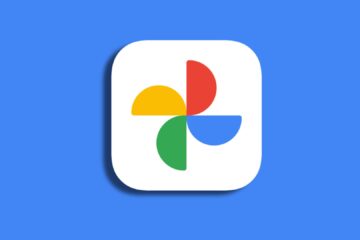
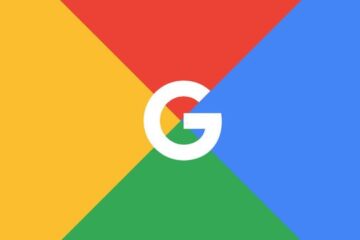
Comentarios sobre 0